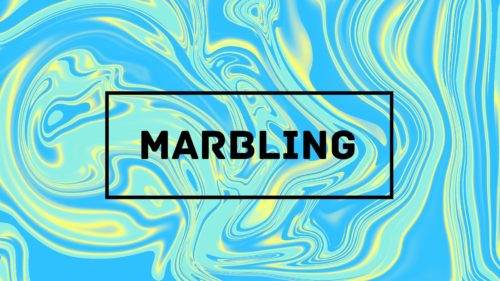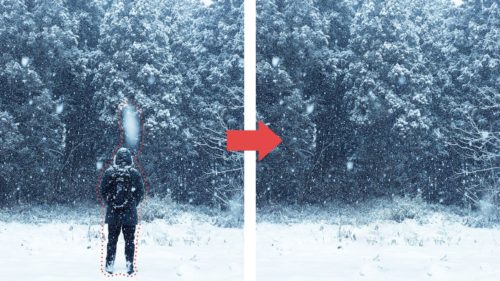Photoshopで体の関節を動かしたい時には、「パペットワープ」が便利です。
例として、こちらの画像の腕の関節を動かしてみましょう。

パペットワープの手順
変形したい画像を切り抜く→パペットワープを選択
まずは切り抜きます。被写体を選択で一発で抜ければいいですが、そうでない場合でも丁寧に切り抜きを行います。
そして、編集>パペットワープ を選択します。
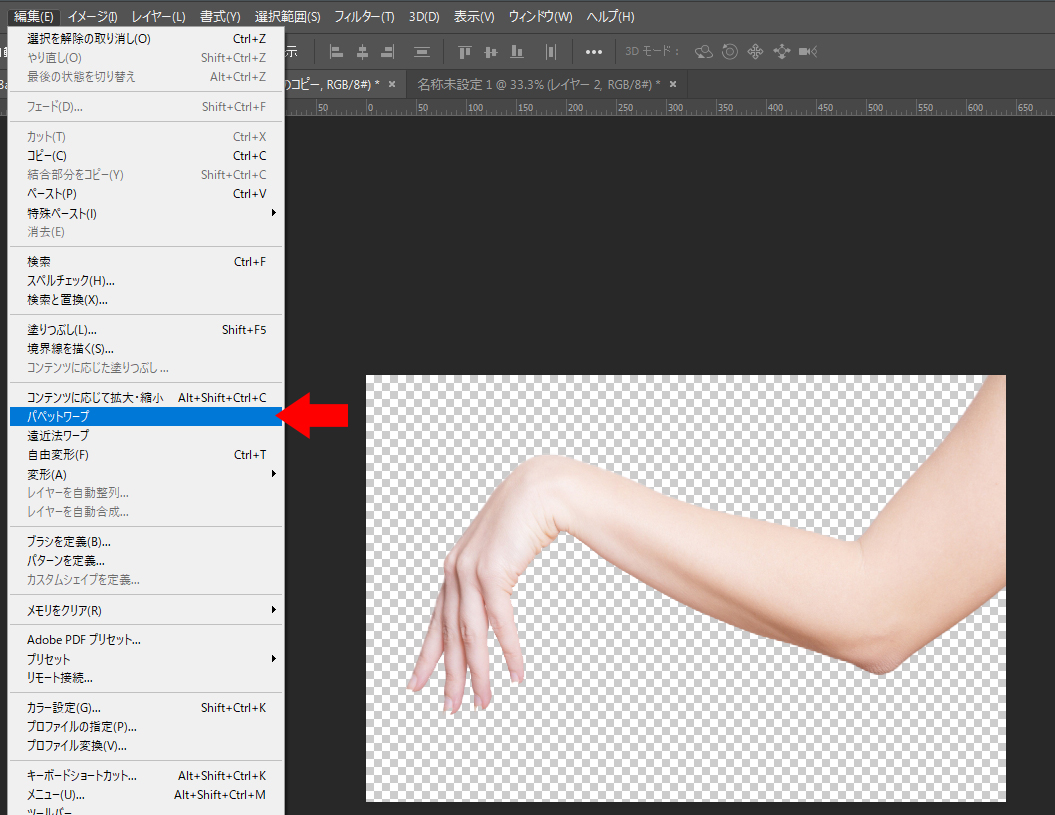
関節の部分にピンを打ち、ドラックして変形する
パペットワープを選択すると全体に網のようなものがかかります。
この状態で、クリックするとピンが打たれ、その部分は固定されますので、
関節など曲げたくない場所にピンを打ちます。
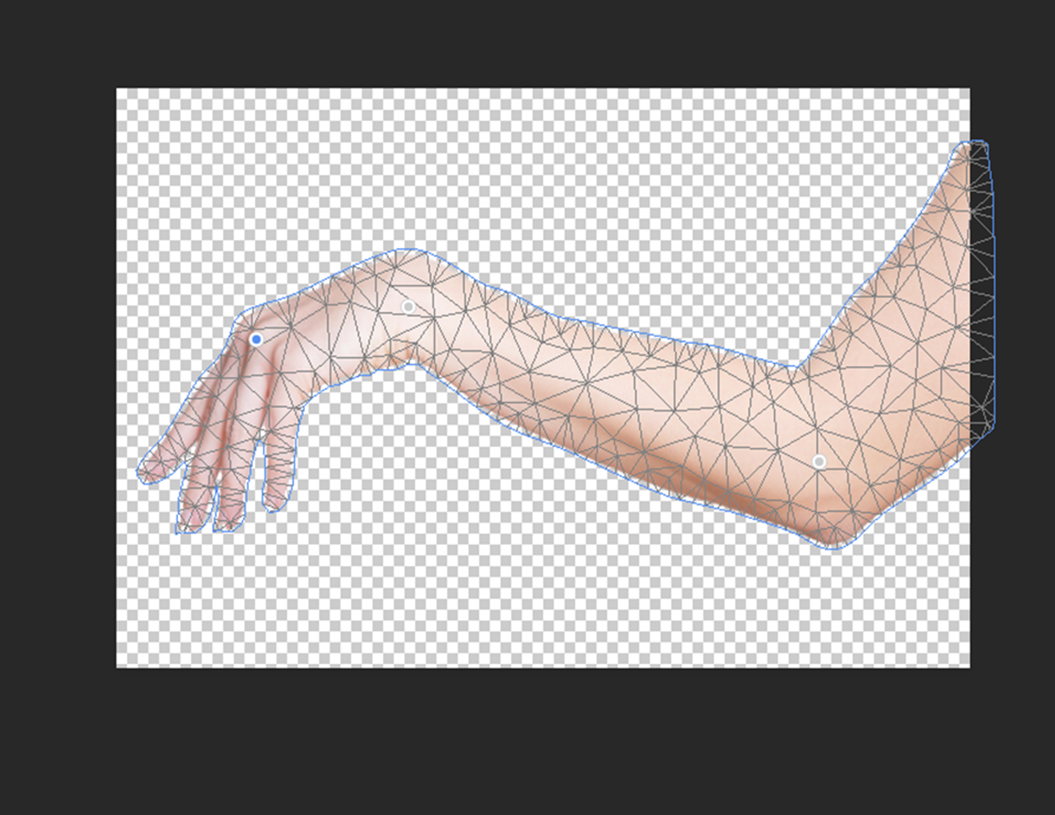
あとはドラックして動かすだけです。
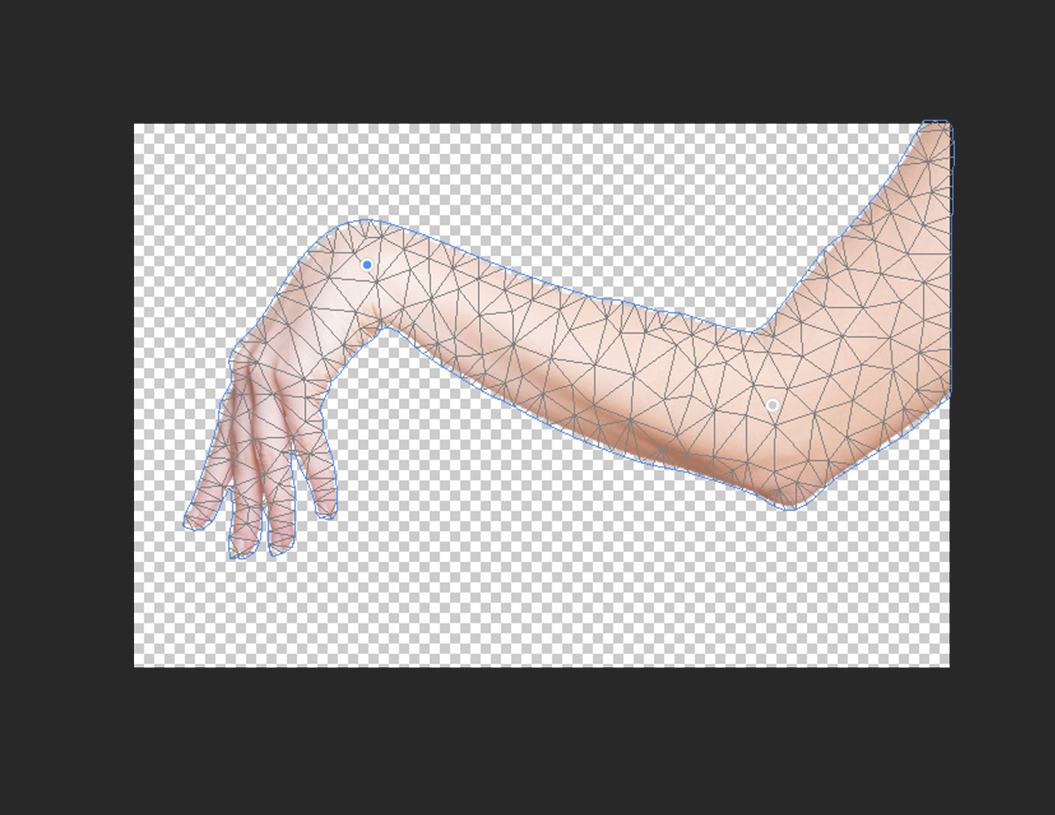
編集前と編集後
かなり自然な印象で変形できます。あとは背景を付けて処理しましょう。
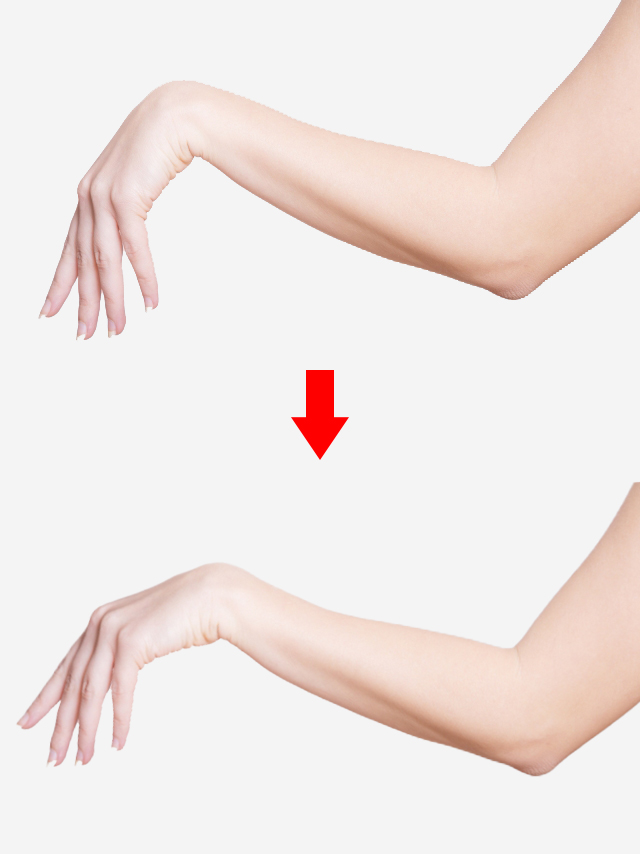
もちろん人体だけでなく、動物の画像などにも使えます。最初の切り抜きがどれだけきれいにできるかがポイントになりますね。